|
 远程监控代理 (RMA) 是 HostMonitor 的辅助应用程序。它包含在高级主机监视器软件包中。高级主机监视器的企业许可证已包含 10 次安装代理的许可证。Starter 或 Professional 许可证的持有者可以单独购买 Remote Monitoring Agent 的附加许可证。
远程监控代理 (RMA) 是 HostMonitor 的辅助应用程序。它包含在高级主机监视器软件包中。高级主机监视器的企业许可证已包含 10 次安装代理的许可证。Starter 或 Professional 许可证的持有者可以单独购买 Remote Monitoring Agent 的附加许可证。
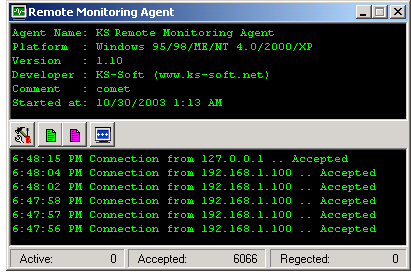 HostMonitor 可以使用远程监控代理 (RMA) 监控远程网络。 RMA 是一个小型应用程序,它接受来自 HostMonitor 的请求,执行测试和操作,并将有关测试结果的信息提供回 HostMonitor。 通常单个 RMA 代理允许监控远程网络中的许多系统。
HostMonitor 可以使用远程监控代理 (RMA) 监控远程网络。 RMA 是一个小型应用程序,它接受来自 HostMonitor 的请求,执行测试和操作,并将有关测试结果的信息提供回 HostMonitor。 通常单个 RMA 代理允许监控远程网络中的许多系统。
下图说明了我们的网络监控软件如何在分布式网络中工作

HostMonitor 无需任何附加软件即可监控成百上千的主机。那么为什么您可能需要 RMA?这里只是几个原因:
-
RMA 提高了网络的安全性。 当您必须在远程系统上运行 CPU 使用率测试或性能计数器测试等测试时,HostMonitor 必须能够以管理员权限登录该系统。 相反,您现在可以使用安装在该远程系统上的代理。 在这种情况下,HostMonitor 根本不必登录到该系统。 HostMonitor 只需要一个 TCP 端口即可与 RMA 代理通信(默认情况下,被动 RMA 使用 TCP 端口 1055,主动 RMA 使用端口 5056;但是您可以设置代理以使用任何其他端口)。
-
当您必须监控两个(或多个)分离的网络(通过 Internet 连接)时,远程监控代理也是一个非常有用的工具。 在这种情况下,仅在网络“A”的防火墙后面安装一个 RMA 实例将允许使用位于网络“B”中的 HostMonitor 监控整个网络“A”,并且只打开一个 TCP 端口。
-
RMA 减少了网络流量。例如,在一系列远程系统中频繁使用“文件完整性”或“比较文件”测试可能会在网络上施加大量负载。您测试的文件越多、越大,您获得的流量就越多。RMA 在本地运行,仅将测试结果发送到 HostMonitor,从而减少网络流量。
-
远程监控代理简化了网络管理。您不再需要共享驱动器来执行文件夹/文件大小、文件可用性、文件计数等测试
-
RMA for Window 允许您在远程系统上执行操作。例如,代理可以在防火墙后面的系统上启动某些应用程序或重新启动服务。
-
Remote Monitoring Agents for UNIX 允许您执行 HostMonitor 无法直接执行的测试。 例如,HostMonitor 无法监控 Linux 系统上的用户会话数。 RMA 可以将此类数据提供给 HostMonitor。
有适用于 Linux、AIX、FreeBSD、macOS 和 Solaris 的 Passive RMA; 适用于 Linux 和 FreeBSD 的 Active RMA(目前只有 2 个平台,但提供了 70 多种测试方法)。
特征
- 远程监控代理和HostMonitor之间的所有流量均已加密。
- 可以为每个代理自定义启用的测试列表(例如,仅使用文件计数和驱动器可用空间测试)。
- 您可以使用可接受的地址列表来限制传入的 TCP 连接。
- 使用RMA管理器,您可以远程配置、重新启动甚至升级代理。
备份代理
自6.00版以来,HostMonitor允许您设置主代理和备份代理。使用此功能,HostMonitor 能够平衡代理之间的负载,并在主代理没有响应时使用备份代理。是的,RMA是相当稳定的软件,但是由于某些硬件或网络错误,系统可能无法响应。
详见“代理连接参数”。
被动RMA V.S. 主动RMA
被动RMA打开指定的TCP端口进行侦听,并等待来自HostMonitor和RMA管理器的连接请求,然后 RMA 执行测试(或操作)并将有关测试结果的信息返回给 HostMonitor。
主动 RMA - 不像常规 RMA 那样等待来自 HostMonitor 的 TCP 连接的远程监控代理(现在称为被动 RMA)。主动RMA本身与 HostMonitor 和 RMA 管理器建立连接。这允许您在受防火墙保护的专用网络中安装 RMA,而无需打开任何 TCP 端口(被动 RMA 需要 1 个打开的 TCP 端口)。主动RMA还允许您监控没有固定 IP 地址的系统,例如 使用临时拨号连接连接到网络的系统。
以下几个过程可以帮您通过不可靠的连接监控网络:
- 主动RMA可能会在网络连接意外中断时存储测试结果,它会尝试重新连接到 HostMonitor 并在连接时发送测试结果;
- HostMonitor 对于应该由主动 RMA 执行的测试采取更灵活的计划,举个例子,如果您必须立即执行测试,但几分钟前连接的活动 RMA 现在未连接,HostMonitor 可能会等待另一个连接长达4分钟,然后再将未知状态分配给测试。注意:如果选择测试项并单击刷新按钮,HostMonitor不会等待连接,它会立即设置未知状态;
- 对于每个主动代理,您可以设置备份的主动RMA。使用此功能,HostMonitor 能够平衡代理之间的负载,并在主代理无法建立通信通道时使用备用代理。
如何安装RMA
要安装 RMA(Windows 版本),请运行高级主机监视器软件包 (host-mon.exe) 的安装程序,并选择“仅安装远程监控代理”选项。
如果您需要在一系列系统上安装 RMA,那么最简单的方法是:
- 使用安装程序,将其安装在一个系统上(请参阅上一段中的说明)
- 配置代理(设置超时、密码、启用测试列表、启用或禁用远程管理等)
- 然后只需将预配置代理复制到所有系统。您只需要复制3个文件:
rma_cfg.exe, rma.ini, rma.exe (如果您需要被动RMA)或 rma_active.exe (如果您需要主动RMA)
- 注意:您应该为每个主动RMA分配唯一的名称。如果您为多个代理分配相同的名称,HostMonitor 将接受来自第一个启动的代理的连接,并拒绝来自具有相同名称的其他代理的连接
注1:也可以(但您可能永远不需要它)在同一系统上运行多个 RMA 实例。为此,您必须将多个 RMA 副本安装到硬盘驱动器上的不同文件夹中。然后应将被动 RMA 的每个副本设置为使用不同的 TCP 端口。您应该为每个活动代理分配唯一的名称。
注2:RmaInstaller 实用程序允许您在远程系统上安装远程监控代理作为 Win32 服务。该实用程序包含在高级主机监视器软件包中;安装后,您可以在“Utils\RmaInstaller”子目录中找到该实用程序。
| 如何配置被动RMA
|
|
要配置代理,您可以使用 rma_cfg.exe 程序(安装后它将位于安装代理的同一目录中),或者您可以启动代理并单击工具栏上的“设置”按钮。此按钮启动相同的配置实用程序,该实用程序作为新窗口弹出。
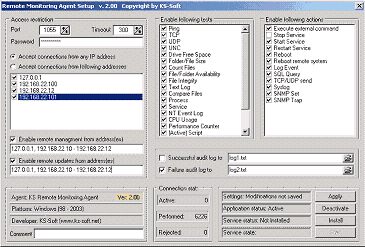 配置窗口的下部主要包含有关代理的信息。 这些字段(从窗口的顶部到底部)分为三组:代理信息、统计信息和代理状态。
配置窗口的下部主要包含有关代理的信息。 这些字段(从窗口的顶部到底部)分为三组:代理信息、统计信息和代理状态。
代理信息:
您无法更改灰色字段中显示的信息。它们显示由软件开发人员预定义的数据。
- 代理: 代理的内部名称。
- 版本: 代理的版本号。
- 平台: 为该代理所设计的操作系统平台。
- 开发者 创建RMA软件的公司。
- 注释: 这是本节中唯一可编辑的字段。在这里你可以指定一个注释(实际上你可以在这里输入任何文本,它可以是一个简单的可识别名称或这个代理的标识符)。这有助于更轻松地识别代理。
HostMonitor 和 RMA 管理器在使用远程代理时将显示这些字段的内容。
连接统计
- 活跃数: 这是该代理当前正在处理的请求的数量。
- 执行数: 自上次启动代理以来处理的请求的数量。
- 拒绝数 自启动以来被代理拒绝的请求数。拒绝可能是由于使用无效密码的连接或来自不允许的 IP 地址的结果。
代理状态
这三个字段显示代理作为应用程序或 Win32 服务的状态(您可以在这两种模式中的任何一种模式下启动代理)。此部分还向您显示当前编辑的代理配置的状态,即:当前配置的更改是否已保存。每个字段后面都有一个相应的控制按钮:
- 设置: 最初,或者在您刚刚启动配置实用程序之后,此字段显示“已应用”。 这意味着 RMA 的当前设置尚未更改。 一旦您开始在用户可用的任何字段中键入内容,标题就会更改为“未保存修改”,以提醒您当前的配置更改未保存,因此无效。 只有在您单击“应用”按钮后,更改才会被保存。 请注意,应用更改后,标题将更改回“已应用”。
- 程序状态: 当远程监控代理作为常规应用程序运行时显示“活动”或当 RMA 未运行时显示“不活动”。当 RMA 未运行时,此字段旁边的按钮对应的标题为“启动”,因此如果您按下它,它将启动 RMA。按钮上的“停用”标题表示 RMA 当前作为常规应用程序运行,如果您按下该按钮,它将被终止。
请注意,配置实用程序是一个单独的应用程序,它可以独立运行,即使远程监控代理并未运行。
- 服务状态:
在 Windows NT* 上,代理可以作为 Win32 服务安装。此字段和按钮显示和控制 RMA 作为 Win32 服务的状态。“未安装”表示 RMA 未作为 Win32 服务安装。“已安装”表示 RMA 已作为 Win32 服务安装。该字段旁边的按钮相应地更改其标题——当 RMA 作为 Win32 服务安装时为“卸载”,否则为“安装”。Win32 服务模式下的 RMA 在系统启动时自动加载。
*此处“Windows NT”是指基于 NT 技术的系统,包括 Microsoft Windows NT 4.0、Windows 2000、Windows XP、Windows Vista、Windows Server 2003、Windows Server 2008。
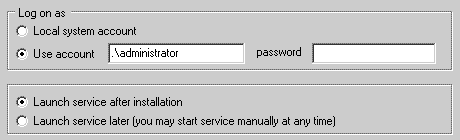 注意: 如果您使用本地系统帐户启动 RMA 服务,RMA 将能够监控本地系统(运行 RMA 的系统)。但是,本地系统帐户没有必要的权限来监控远程 Windows 系统。如果您想使用单一代理来监控整个本地网络,请使用标准的 Windows“服务”小程序为帐户提供必要的权限。某些测试方法需要登录管理员帐户(CPU 使用率、进程、性能计数器)。
注意: 如果您使用本地系统帐户启动 RMA 服务,RMA 将能够监控本地系统(运行 RMA 的系统)。但是,本地系统帐户没有必要的权限来监控远程 Windows 系统。如果您想使用单一代理来监控整个本地网络,请使用标准的 Windows“服务”小程序为帐户提供必要的权限。某些测试方法需要登录管理员帐户(CPU 使用率、进程、性能计数器)。
- 服务状态: 未安装 Win32 服务时此字段为空。安装服务后,以下标题会告诉您其状态:“已停止”表示服务已安装但未启动。服务运行时显示“已启动”。“开始/停止”按钮允许您启动或停止服务。
设置
连接参数
- 端口
指定 RMA 用来侦听传入连接的 TCP 端口号。默认设置为#1055。
- 超时
在断开连接之前,代理将一直等待来自 HostMonitor 的完整请求数据包(在建立初始 TCP 连接之后)的最长时间(以秒为单位)。
- 密码
最少六个字符长度的密码。不允许使用空密码。RMA 和 HostMonitor 或 RMA 和 RMA 管理器之间的每个通信会话都需要密码。RMA 和 HostMonitor 或 RMA 和 RMA 管理器之间的所有流量都经过加密,密码本身永远不会在未经加密的情况下通过网络传输。
安全设置
- 接受来自任何 IP 地址的连接
启用此选项将允许 RMA 接受来自任何 IP 地址的控制命令(只要传入连接提供正确的密码)
- 接受来自以下地址的连接
指定 IP 地址列表。启用此选项后,RMA 将仅接受来自此列表中地址的远程连接(依然需要密码)。通常您只需将一个地址添加到此列表中,即运行 HostMonitor 系统的地址。
要向列表中添加地址,请按 Insert 键;要从列表中删除地址,请按 Ctrl+Del;要编辑项目,请按 Enter 或双击它。
- 从地址中启用远程管理
此选项设置允许控制和管理远程监控代理的 IP 地址。使用安装在具有该 IP 地址的系统上的 RMA 管理器,您将能够远程更改代理的设置,还可以重新启动和终止代理。
注意:您可以指定一个列表和/或 IP 地址范围,而不是单个 IP 地址。 列表中的 IP 地址应以逗号分隔。 破折号用于定义地址范围。 示例:“127.0.0.1, 192.168.13.10 - 192.168.13.99, 165.14.22.1”。
- 从地址中启用远程更新
此选项允许从提供的 IP 地址远程更新 RMA 代码(例如,当有新版本可用时)。 您可以提供单个 IP 地址,也可以指定 IP 地址列表和/或范围。 列表中的 IP 地址应以逗号分隔。 破折号用于定义地址范围。 示例:“127.0.0.1, 192.168.13.10 - 192.168.13.99, 165.14.22.1”。
要升级一系列远程代理,您可以使用 RMA 管理器。
- 启用以下测试
指定此 RMA 允许执行的测试方法列表。要启用测试,请标记相应的复选框,要禁用测试,请取消标记它附近的框。
- 启用以下操作
指定允许代理执行的操作列表。要启用操作,请标记相应的复选框,要禁用操作,请取消标记它附近的框。
日志
- 成功审查的日志
在这里,您可以指定一个日志文件,代理将在其中存储有关成功接受的连接的信息。当一切正常时,此日志没有用处(它只会占用硬盘驱动器上的空间),但是当必须修复复杂的网络问题时,您可能会发现它非常有用。如果您只指定文件的名称(没有完整路径),代理会将日志存储在启动它的同一目录中。
- 未能审查的日志
您可以指定另一个日志文件,代理将在其中存储有关被拒绝请求的信息。例如:来自不允许的 IP 地址的连接或使用无效密码的连接等。日志文件是一个简单的文本文件,其中包含事件的日期、发生连接尝试的远程 IP 地址以及有关错误的信息。如果您只指定文件名(不带路径),代理会将其存储在启动它的目录中。
测试设置
以下选项定义代理应如何访问网络以执行“URL”测试。
- 使用注册表配置
代理从注册表中检索代理或直接配置。
- 直接上网
代理在本地解析所有主机名。
- 通过指定代理
除非提供代理绕过列表并且要解析的名称绕过代理,否则会将请求传递给代理。
- 预配置,防止使用 JAVA/SCRIPT/INS
代理从注册表中检索代理或直接配置,并阻止使用启动 JScript 或 Internet 设置 (INS) 文件。
不检查网络连接
通常 RMA 在执行“URL”测试之前检查计算机是否连接到网络(以避免出现拨号对话框)。启用此选项后,RMA 将不会执行此类检查。
当访问方法设置为“通过指定代理”时使用以下设置
- 代理服务器
您的代理服务器的地址
- 代理端口
代理服务器的端口号
- 使用代理身份验证
如果您的代理服务器需要身份验证,您可以在这些字段中指定用户名和密码。
- 代理绕过列表
不需要通过代理服务器访问的地址列表。此列表可能包括 IP 地址、主机名或 Intranet 中的计算机名称。此外,还可以使用通配符来匹配域、主机名或地址。例如:www.*.com; 128.*; *man*; 等等。对于本地地址,请使用“”宏。使用分号“;” 分开条目。
性能计数器测试相关选项
性能计数器的 Windows 实现存在错误。例如,当用户(应用程序)查询不存在的性能计数器时,Windows 2000(Professional、Server 和 Advanced Server 版本)会在 PDH.DLL 中产生内存泄漏。此错误已在 SP2 中修复。PDH.DLL 也不能与多线程应用程序一起正常工作。
这就是为什么在 RMA 中我们实现了几种不同的方法来处理 PDH.DLL:
- 多线程模式
RMA 几乎根据 Microsoft 文档工作,并提供一些解决方法以避免最可能出现的问题。代理立即加载 pdh.dll 并一直使用它。这种方法很快,因为 RMA 可以同时启动多个测试。如果您的系统上一切正常,请使用此方法。
- OneByOne 模式
使用此方法代理将一一启动性能计数器测试。此方法速度较慢,但使用此方法可以避免由于 pdh.dll 错误导致的问题
- 智能模式
使用这种方法,RMA 将尝试检测何时必须重新加载 pdh.dll...
- 外部方法
使用外部 (perfobj.exe) 实用程序执行测试。这是快速且最可靠的方法。
|
RMA管理器
要配置安装在不同网络中的大量远程代理,您可以使用 RMA 管理器。它允许您一次性从一个舒适的位置更改安装在远程系统上的数百个代理的设置。
如何使用
现在,当您将代理安装在不同的网络中时,该如何使用它们?
HostMonitor 从 4.0 版开始支持远程代理列表,不仅可以自己执行测试,还可以向代理发送请求,然后代理执行测试。HostMonitor 中的每个测试现在都有一个附加属性:“Test by”。默认情况下,它的值为“HostMonitor”; 这意味着测试将由 HostMonitor 执行。或者,您可以从下拉列表中选择一个代理,测试将由该代理执行。
如何查看代理的状态
当您使用单个代理执行各种测试时,您可能需要设置主测试来检查代理状态。 在这种情况下,HostMonitor 可能会发送单个警报通知您有关断开连接的代理并保留相关的测试项目(因此您将收到单个警报而不是该代理执行的所有测试的数百个警告)。
您可以使用什么测试作为主测试?
- 被动 RMA:当您不使用备份 RMA 时,很容易检查被动 RMA 状态。 您可以使用 TCP 测试来检查 RMA 是否在指定的 TCP 端口上接收到连接,或者使用代理执行的 Ping 测试来检查 localhost (127.0.0.1)。 当成功验证与代理的连接可以建立时,此类 Ping 测试将始终返回“主机处于活动状态”的状态。
如果有备用代理正在使用,您可以设置被动 RMA 执行的 Ping 测试,使用 rma 本身的字符串作为目标主机名。 在这种情况下,HostMonitor 将在不使用备份代理的情况下检查代理状态,即使为选定的 RMA 指定了此类备份代理
- 主动RMA:当您需要检查 Active RMA 状态时,事情会变得更加棘手。是的,您可以设置相同的“Ping localhost”测试来检查代理状态。但是,这可能会导致反应延迟,因为如果代理已连接但刚刚失去连接,HostMonitor 将不会执行测试。在将测试状态更改为“未知”之前,HostMonitor 最多可能会等待几分钟以获得新连接。相关的测试项目也会延迟,所以这种延迟不是什么大问题,你不会收到很多警报。但是,如果由于某种原因您需要立即收到警报,则有解决方案:使用 Active RMA 设置 Ping 测试并键入 rma 本身的字符串而不是 localhost 或目标主机名。在这种情况下,HostMonitor 将立即显示代理状态。当指定代理未连接时,HostMonitor 不会使用备份代理(如果有);HostMonitor 也不会等待代理重新连接。
已知问题
Windows 95、98、ME、NT Workstation、Windows 2000 Workstation 和 Windows XP 有一个严重的限制:待处理 TCP 连接的队列的最大长度限制为 5 个项目。
当您希望通过单个远程代理执行大量测试时,此限制会产生问题(例如,通过安装在远程网络系统上的单个代理监视多个系统)。
建议解决方案:
为避免队列溢出导致的请求被拒绝,您应该:
- 在 Windows Server 版本上安装远程监控代理。
- 或者您可以将参数“每秒不要开始超过 [N] 次测试”设置为 5 或更少。此选项位于 HostMonitors 选项对话框中的行为页面上。
最低系统要求
-
Windows XP Professional
Windows 7 Professional
Windows 8
Windows 10
Windows Server 2003
Windows Server 2008
Windows Server 2008 R2
Windows Server 2012
Windows Server 2012 R2
Windows Server 2016
Windows Server 2019
|
Service Pack 3
Service Pack 1
Service Pack 2
Service Pack 2
Service Pack 1
|
- Internet Explorer 6+
- TCP/IP 连接(LAN 或拨号)
- 5 MB可用磁盘空间
|
Windows 2012 / Windows 8:
RMA 代理可以在 Windows 8 Pro 和 Windows Server 2012 上运行,但是由于 Windows API 中与事件日志相关的一些问题,我们不推荐这些系统。
Windows x64:
- RMA/x86 是 32 位应用程序,但它可以在 Windows Server 2003 x64 版和运行在 x86-64 (AMD64) 系统上的新 64 位 Windows 系统(Windows 7、Windows 10、Windows Server 2008 - Windows Server 2019)上正常工作(不在 Itanium/IA-64 上)。此 32 位版本包含在 Advanced Host Monitor 包中。
但是在某些情况下,您可能需要 64 位版本的代理(例如,您可能需要使用一些 64 位 ODBC 驱动程序进行 ODBC 查询测试,因为 32 位版本的 ODBC 驱动程序不可用)。RMA/x64 可以作为单独的包下载; 您可以使用 rmawin64.zip 存档中的 rma.exe 和 rma_active.exe 模块替换 x86 版本的被动和/或主动 RMA 代理。
缺点:Active Script 测试在 64 位模式下不起作用,因为 Microsoft 不提供 64 位版本的 msscript.ocs。您可以改用 Shell Script 测试方法。
- 如果您在 64 位 Windows 系统上使用 RMA/x86 并且想要设置一些 ODBC 查询测试,您应该使用 32 位 ODBC 数据源管理器设置 ODBC 数据源(例如 C:\WINDOWS\SysWOW64\odbcad32.exe)。
价格是多少
当您购买 Advanced Host Monitor ENTERPRISE 版本时,您将免费获得 10 次安装代理的许可证。或者,您可以购买一组 10 个或一组 100 个许可证的许可证。您可以使用信用卡、Switch 和 Solo 借记卡、支票/汇票或电汇来订购 Remote Monitoring Agent。如果您担心在线提交订单和/或信用卡信息,您可以通过电话、传真或邮寄方式订购许可证。
| 
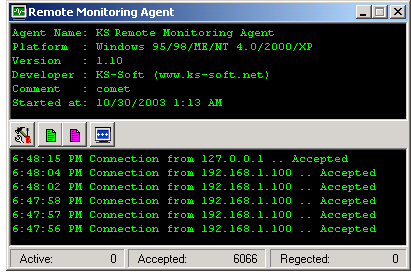
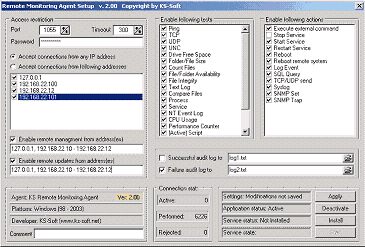 配置窗口的下部主要包含有关代理的信息。 这些字段(从窗口的顶部到底部)分为三组:代理信息、统计信息和代理状态。
配置窗口的下部主要包含有关代理的信息。 这些字段(从窗口的顶部到底部)分为三组:代理信息、统计信息和代理状态。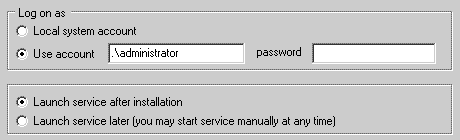 注意: 如果您使用本地系统帐户启动 RMA 服务,RMA 将能够监控本地系统(运行 RMA 的系统)。但是,本地系统帐户没有必要的权限来监控远程 Windows 系统。如果您想使用单一代理来监控整个本地网络,请使用标准的 Windows“服务”小程序为帐户提供必要的权限。某些测试方法需要登录管理员帐户(CPU 使用率、进程、性能计数器)。
注意: 如果您使用本地系统帐户启动 RMA 服务,RMA 将能够监控本地系统(运行 RMA 的系统)。但是,本地系统帐户没有必要的权限来监控远程 Windows 系统。如果您想使用单一代理来监控整个本地网络,请使用标准的 Windows“服务”小程序为帐户提供必要的权限。某些测试方法需要登录管理员帐户(CPU 使用率、进程、性能计数器)。